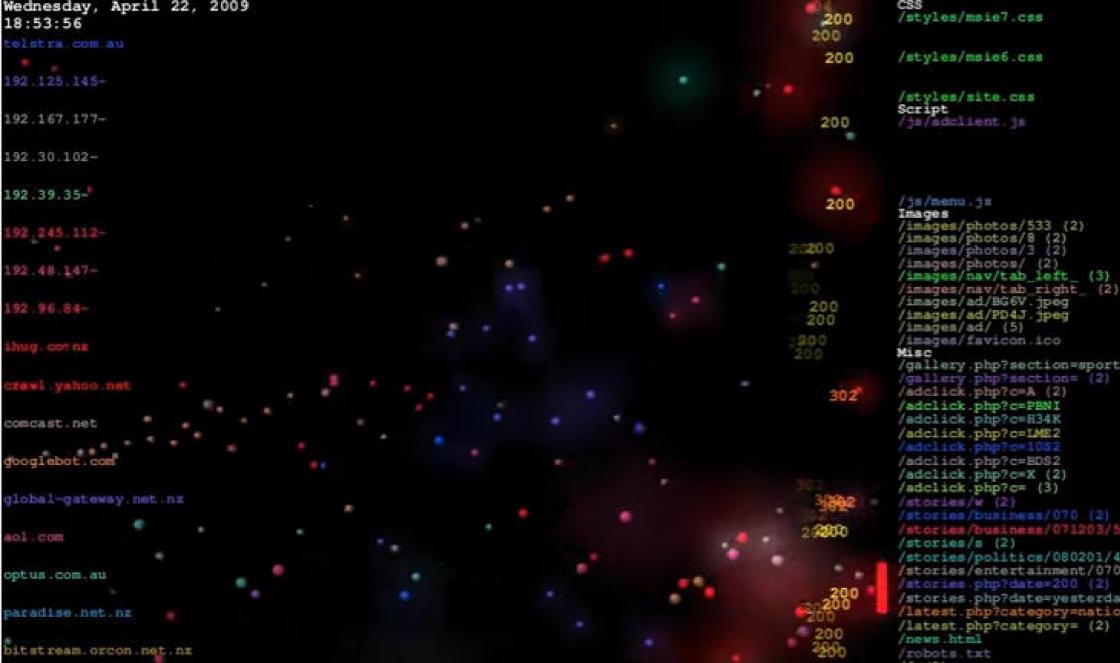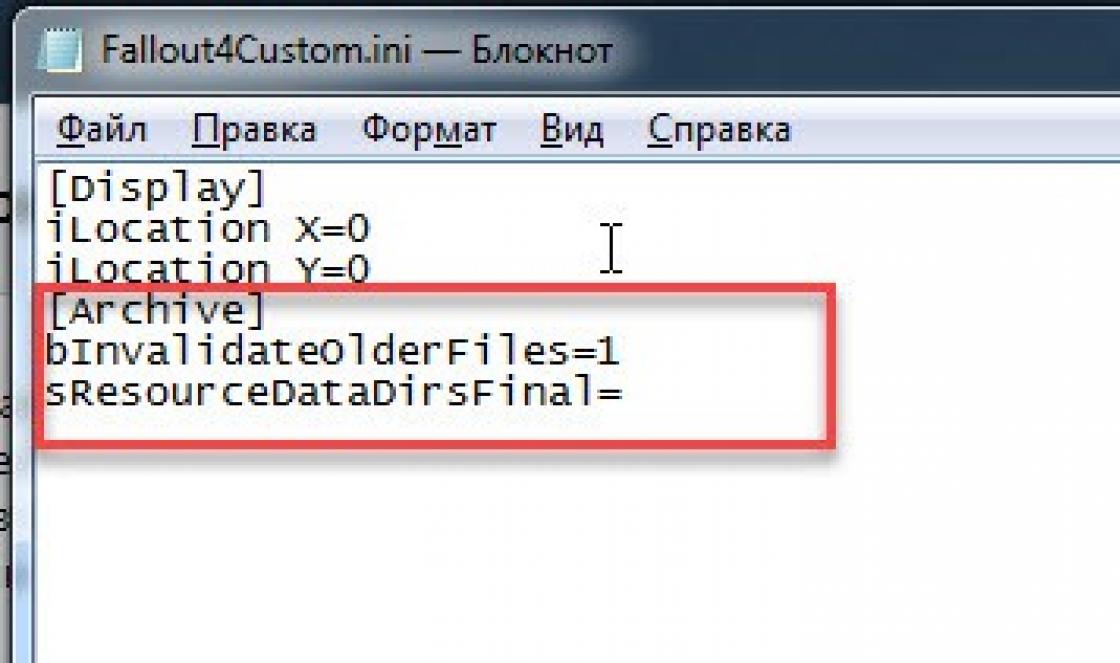Existem situações em que nem o som nem a vibração podem nos notificar sobre uma chamada recebida, em um iPhone 5s, iPhone 6, iPhone 4 e qualquer outro tocando. Uma maneira muito simples de resolver esse problema é ligar uma lanterna piscando durante uma chamada.
Esse recurso estreou com o iOS 5, mas tenho certeza de que nem todo mundo já ouviu falar dele. O truque é usar a luz de fundo LED.
Está ao lado da câmera na forma de um LED de notificação - ele pode manter as notificações, informando-o de maneira hilária.
A partir do momento em que é ligada, quando a função é ligada, o LED, ou então a lanterna, piscará. Isso se aplica apenas ao Iphone 4s, Iphone 5, Iphone 6 e uma palavra acima.
Como fazer a lanterna piscar no iphone
Uma noite, uma chamada do iPhone piscando me ajudou a encontrá-lo (o som e a vibração foram desligados).
Para fazer uma chamada tão intermitente, abra as configurações e vá para a seção "Básico".

Agora selecione "Acesso Universal" e vá para o item "Alertas Flash".

A última etapa é mover os controles deslizantes para a direita e obter um sinal intermitente quando você ligar.

O efeito é bastante impressionante. Claro, isso só funciona com dispositivos que possuem um LED (flash).
O LED da câmera, flash ou lanterna (como quiser, chame) sinalizará por cerca de segundos.
Em geral, o iOS tem muitas opções para pessoas que não são 100% "funcionáveis" - o método acima é um desses truques.
Essa funcionalidade também é fornecida para a maioria dos dispositivos Android, quem a possui pode conferir. Boa sorte.
Até a 4ª geração do iPhone, não havia flash LED nos aparelhos da Apple, quem quisesse tinha a oportunidade de adquiri-lo no formato de acessório à parte. Ele até tinha seu próprio nome - iFlash.
Então os criadores decidiram que era impraticável, então ela migrou diretamente para o smartphone. Como ativar o flash no iPhone 4.
Por que e como ligar o flash?
Agora a maioria dos smartphones tem flash, a principal tarefa é melhorar a iluminação ao tirar fotos, mas pode ser usado para outros fins. Uma dessas tarefas é notificar o usuário sobre uma chamada. Se você estiver trabalhando em um ambiente barulhento onde ouvir o toque seria problemático, a oscilação indicará que alguém está tentando entrar em contato com você.
O flash liga em várias etapas.
- Vamos para a seção de configurações, lá selecionamos o principal
- Neste menu, o item "acesso universal" é importante para nós
- Na próxima etapa, ative o flash de LED para avisos.
Isso é tudo, agora quando você fizer chamadas, o flash do dispositivo piscará. Ela reage não apenas a eles, mas também às mensagens recebidas. Se definir um alarme e colocar o smartphone perto de si, pode ser acordado pelo piscar do LED. Há um momento curioso - ele começará a piscar apenas se o smartphone for colocado no modo de bloqueio. No estado ativo, o sinal do LED não acenderá.

Observe que o uso do flash para esses fins afetará negativamente a vida útil da bateria do telefone. Se, após ativar a função, o smartphone começar a funcionar menos do que antes, você não deve se surpreender.
Informações gerais sobre o uso do flash
Se você pretende usar esta parte do dispositivo em um estilo mais familiar, primeiro aprenda como trocar as câmeras do smartphone. Todos os gadgets modernos têm dois deles, o frontal é projetado para selfies. O iPhone vem com boas câmeras que tiram boas fotos mesmo em condições de pouca luz, mas o flash está aí para melhorar a experiência do aparelho. Para ativá-lo, encontre o ícone de raio no modo de disparo, localizado no canto superior da tela.

Existem vários tipos de aplicativos flash. Se definido como "Desligado", não funciona, "Automático" significa a ação no modo automático, quando o dispositivo se ajusta às condições de iluminação, e o LED acenderá apenas se estiver escuro o suficiente nas proximidades. "On" faz o LED funcionar em modo forçado, ele é ativado a cada foto.
A coisa é útil, e se você baixar um utilitário da loja de aplicativos que transforma LED em lanterna, pode usar seu smartphone para iluminar o espaço ao redor. Esperamos que a configuração não cause dificuldades.
Uma lanterna é um dos dispositivos que podem ser substituídos por um iPhone. Afinal, este smartphone possui um flash bastante brilhante embutido e você pode ligá-lo a qualquer momento. Nesse caso, você nem precisa instalar aplicativos adicionais.
Neste artigo, falaremos sobre como ligar a lanterna no iPhone. O artigo será útil para usuários do iPhone 4, 4s, 5, 5s, 5c, 6, 6s e 7.
Como ligar a lanterna usando o Centro de Controle
A partir da sétima versão, o sistema operacional iOS possui um elemento de interface chamado "Centro de Controle". Com ele, você pode habilitar ou desabilitar rapidamente as funções mais solicitadas. Por exemplo, o Control Center pode ativar o modo silencioso, modo avião, Wi-Fi ou Bluetooth.
Entre outras coisas, no "Centro de Controle" existe a opção de ligar ou desligar a lanterna. Isso é feito de maneira muito simples. Primeiro, você precisa abrir o "Centro de Controle" deslizando o dedo da borda inferior do iPhone para cima. Depois de abrir o Centro de Controle, basta clicar no ícone da lanterna e ela ligará imediatamente.
Se você tiver um iPhone 6s ou um iPhone mais recente, poderá usar o recurso 3D Touch ao ligar a lanterna. Para fazer isso, basta clicar com força no ícone da lanterna no Centro de Controle.

Depois disso, um menu com opções adicionais será aberto. Usando este menu, você pode selecionar o modo de operação da lanterna. Três modos estão disponíveis: luz baixa, luz média e luz forte.
Observe que, para desligar a lanterna, você precisa ir novamente ao "Centro de Controle" e clicar novamente no botão com o ícone da lanterna. Se isso não for feito, a lanterna continuará acesa mesmo quando a tela estiver bloqueada. Se você esquecer o iPhone quando a lanterna estiver ligada, ela ficará acesa até a bateria acabar.
Como ligar a lanterna usando aplicativos de terceiros
Você também pode ligar a lanterna usando aplicativos de terceiros. Para encontrar aplicativos de lanterna, abra a AppStore e procure por "Flashlight".
A instalação de um aplicativo especial permite que você não abra o "Centro de Controle", em vez disso, para ligar a lanterna, basta clicar no ícone do aplicativo na área de trabalho. Se você precisar usar a lanterna com frequência, isso pode economizar algum tempo.

Além disso, os aplicativos permitem que você use a lanterna de maneiras não padronizadas. Por exemplo, usando aplicativos, você pode definir a lanterna para piscar em uma frequência específica.
Como ligar a lanterna ao fazer uma chamada
Você também pode ligar a lanterna do seu iPhone ao fazer uma chamada. Esse recurso foi projetado para ajudar pessoas com deficiência, mas também pode ser útil para o usuário comum. Se a lanterna acender a cada chamada, a probabilidade de perder uma chamada em um ambiente barulhento será menor.
Para habilitar esse recurso, abra as configurações do iPhone e vá para a seção "Geral - Acessibilidade". Nesta seção de configurações, você precisa habilitar a função "Piscar LED para avisos".

Depois de habilitar esse recurso, todas as chamadas recebidas quando a tela estiver bloqueada serão acompanhadas pela lanterna. Se a tela estiver ligada durante uma chamada recebida, a lanterna não acenderá.
Ao contrário de outros modelos, o iPhone não possui um indicador de notificação especial para chamadas recebidas e notificações por padrão. Em vez disso, as vibrações comuns são fornecidas aqui. No entanto, o iPhone possui um recurso de flash que pode ser usado para alertá-lo sobre chamadas, mensagens e outras notificações recebidas em seu dispositivo. Neste artigo, mostraremos como ativar o flash ao ligar no iPhone.
Se esse recurso estiver ativado, quando uma chamada ou mensagem chegar ao iPhone, o LED piscará repetidamente, o que é muito conveniente quando definido no modo silencioso. Esta é uma boa adição às vibrações normais que o sistema já possui.
Os alertas de flash LED no iPhone são um recurso útil com o qual nem todos os usuários estão familiarizados. Sugerimos que você se familiarize com como ligar o flash ao ligar no iPhone 5, 6, 7, 8, X e outras versões.
Esta opção está disponível em modelos de versões modernas de iPhones com a versão mais recente do sistema operacional iOS. Embora esse recurso já exista há muito tempo, os métodos para ativá-lo em modelos de iPhone mais antigos são um pouco diferentes.
Os dispositivos iPhone mais recentes e aqueles com sistemas iOS têm LEDs piscantes que o alertam sobre chamadas recebidas, mensagens e outras notificações. E versões posteriores, começando com iPhone 4 e iOS 5, não suportam mais esse recurso. A seguir está uma descrição passo a passo de como fazer um flash em um iPhone quando você ligar.
1. Abra Configurações da tela principal.
2. Clique em "Básico».
3. Em seguida, vá para " acesso universal».
5. Clique em " Aviso de flashFlash no modo silencioso».
6. Mude o flash do LED de alerta para " SOBRE» .

É isso, a luz indicadora agora ligada pisca três vezes para notificar o usuário sobre chamadas recebidas, mensagens e várias notificações. Para desligar a notificação, você precisa mudar a configuração para "DESLIGADO».
Esse recurso também é inegavelmente útil para pessoas com deficiência auditiva. Além disso, os proprietários comuns de iPhone geralmente desligam o sinal alto e usam apenas o LED piscando. Isso mostra como esse recurso é útil.
Leia também:
Como ativar o flash na chamada no iPhone para o modo silencioso?
Seu iPhone geralmente anuncia uma notificação com um bipe, vibração ou ambos. Mas há situações em que sinais altos e vibrações não chamam a atenção, como em ambientes barulhentos como uma boate. Ou talvez o usuário simplesmente não queira ser incomodado por som ou vibração.
Solução: LED indicador (flash) no iPhone. Ele começa a piscar intensamente sempre que você recebe uma notificação. Este é o mesmo flash brilhante que você usa em sua câmera ou como lanterna. Portanto, esta função é ideal para dar um sinal intermitente para chamadas recebidas, mensagens e outras notificações difíceis de perder.
Se você deseja que o flash LED seja ativado automaticamente sempre que o iPhone estiver sem som. Você precisa ativar o botão no iPhone 7, tenha cuidado, pois esse recurso está disponível apenas em novos modelos.
1. Abra Configurações da tela principal.
2. Clique em "Básico».
3. Em seguida, vá para " acesso universal».
4. Em seguida, role para baixo para ouvir.
5. Clique em " Aviso de flash". Em versões mais recentes do iOS Flash no modo silencioso».
6. Mude o flash LED no modo silencioso para " SOBRE» .
Agora, quando o som estiver desligado, o flash LED irá notificá-lo sobre as chamadas recebidas.

Agora, quando você recebe mensagens, telefonemas ou qualquer outra notificação. O indicador LED (flash) no iPhone piscará continuamente para alertá-lo.
Este recurso é útil nas seguintes situações:
· Evite chamadas perdidas, mensagens e quaisquer outras notificações.
Chamar a atenção em ambientes barulhentos, tanto no trabalho quanto no lazer em locais ruidosos.
utilização de um sinal luminoso em conjunto com um despertador. (Este último caso de uso deve ser reservado apenas para masoquistas. Não force seu cérebro e vá para a cama na hora);
Agora você sabe o que é o modo silencioso, como usá-lo e em quais modelos está disponível.
Como ligar o flash ao ligar no iPhone (Vídeo)
O vídeo mostra passo a passo como ligar o flash para iPhone. Também explica o que é o modo silencioso.
Como ativar o flash para chamadas e notificações no iPhone
Por que o flash LED não está funcionando no iPhone?
O que fazer se a função não funcionou?
Este recurso só funciona quando o iPhone está bloqueado ou no modo de espera. Alguns dispositivos mais antigos exigem uma reinicialização para ativar esse recurso. Além disso, seu telefone deve estar voltado para baixo para que você possa ver a luz piscando.
A luz deve piscar mesmo se o telefone estiver em:
Modo silencioso
com vibração desligada
· com a campainha do painel lateral desligada. (Somente em novas versões do iPhone).
As dicas visuais também podem ser usadas de forma excelente em combinação com as vibrações normais fornecidas pelo sistema.
A Apple desenvolveu originalmente esse recurso para pessoas com deficiência auditiva. No entanto, muitos usuários gostaram. As pessoas apreciaram a grande oportunidade de receber sinais visuais em vez de sonoros.
Conclusão
Para alguns entendimentos, essa ideia se origina da antiga configuração de jailbreak, mas a Apple a usava como recurso de acessibilidade para iOS 5. Ela é mantida em todas as versões modernas do iOS. Versões mais recentes, como o iOS 10, adicionaram uma opção secundária chamada "Flash no modo silencioso". O Flash LED garante que esse recurso seja muito conveniente para os usuários do iPhone.
Para verificar o funcionamento do flash, é necessário aguardar uma chamada ou mensagem recebida. Você pode iniciar sua própria notificação definindo uma contagem regressiva curta. De qualquer forma, você notará que o flash da câmera do iPhone começará a piscar ao mesmo tempo que os alertas sonoros e as vibrações. O efeito é muito intenso e pode deixar o telefone deslumbrante, o que é especialmente perceptível no escuro. No entanto, você precisa entender que esse sinal do iPhone não pode ser ignorado.
Se você tiver acréscimos ao artigo “como ligar o flash ao ligar no iPhone”, deixe nos comentários, com certeza serão lidos!
Ao contrário de outros smartphones, o iPhone não possui uma luz de notificação dedicada. Mas o iPhone tem um recurso especial para surdos e deficientes auditivos que usa um flash LED para mostrar notificações e chamadas recebidas. Se você deseja que o flash pisque durante chamadas e notificações, ative esse recurso e leia abaixo como fazê-lo.
Você pode ativar o flash no seu iPhone para notificá-lo sobre chamadas e mensagens recebidas. No entanto, ele piscará apenas se o smartphone estiver bloqueado. E quando a tela estiver ativa, não haverá piscada.
Como ativar o flash na chamada no iPhone
1. Vá para Configurações na tela principal do dispositivo
2. Selecione um item Principal
3. Selecione um item acesso universal
4. Encontre uma seção Audição e mude o interruptor Aviso de flash ou

Para desligar o flash, repita o mesmo processo e mova a chave seletora para a posição OFF.
Como ativar o flash ao ligar no iPhone no modo silencioso
1. Vá para Configurações na tela principal do dispositivo
2. Selecione um item Principal
3. Selecione um item acesso universal
4. Encontre uma seção Audição e mude o interruptor Aviso de flash ou Flash LED para avisos
5. Mova a chave seletora para SOBRE Aproximar Flash no modo silencioso.

Agora o flash piscará em chamadas e notificações recebidas, mesmo quando definido no modo silencioso. Deve-se notar que inicialmente esta função foi projetada para usuários com deficiência, mas, como você pode ver, é bastante popular entre as pessoas comuns.
Você tem alguma pergunta?
Se você tiver alguma dúvida sobre como ligar o flash ao ligar no iPhone, pergunte abaixo nos comentários.